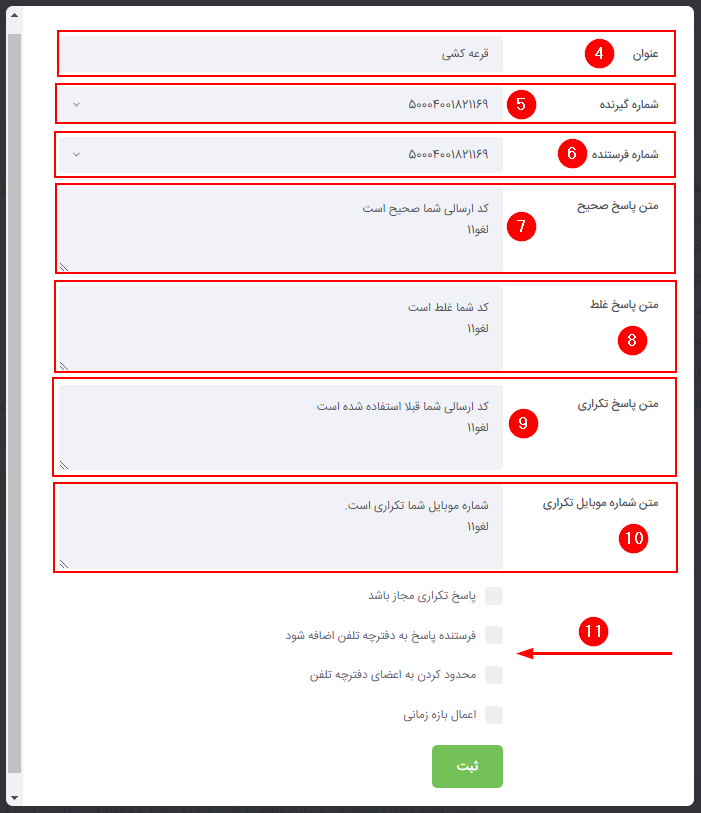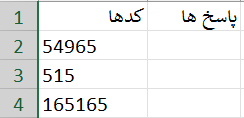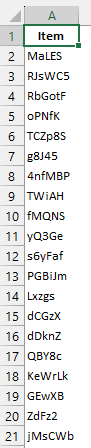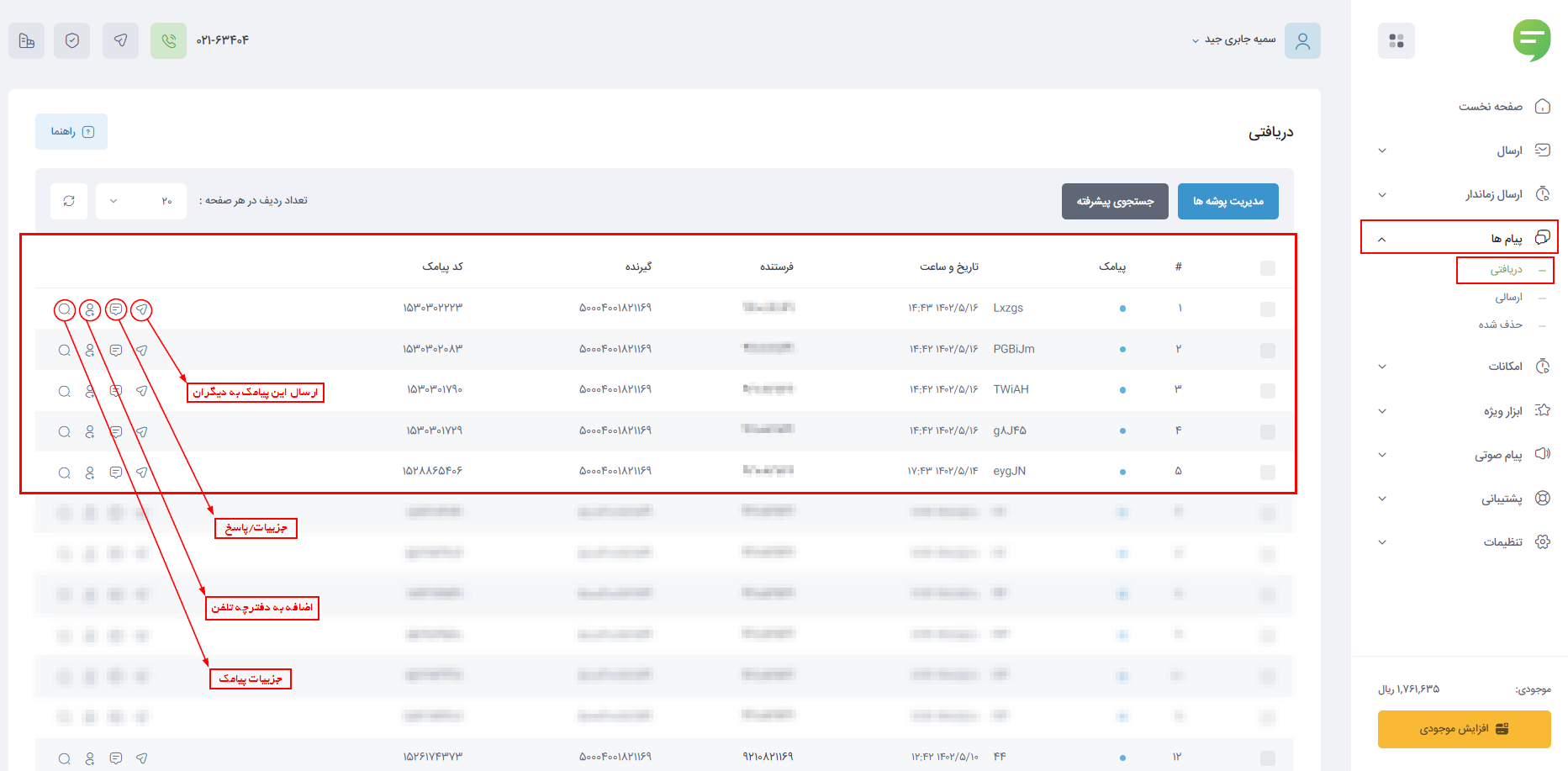کدخوان یکی از پرکاربردترین امکانات ملی پیامک محسوب میشود. در این راهنما، قصد داریم تمام آنچه برای آشنایی و استفاده از این ابزار لازم است را به شما آموزش دهیم. همراه ما باشید.
کدخوان چیست؟
کدخوان به ما این امکان را میدهد تا به وسیله آن سامانه قرعهکشی پیامکی راهاندازی کنید و یا یک سیستم اصالت کالا به کمک پیامک بسازید. مثلا تصور کنید قصد دارید برای کالای خود یک سیستم اصالت تعریف کنید تا مشتری شما به راحتی بتواند به کمک این کد و ارسال آن به شماره شما، اصل بودن کالا را بفهمد. برای آشنایی بیشتر با این ماژول،بهتر است ویدئو ایجاد سیستم قرعهکشی پیامکی با کدخوان را در کانال ملی پیامک مشاهده کنید.
کاربردهای ماژول کدخوان
شما نسبت به نیاز خود میتوانید استفادههای متنوعی از کدخوان داشته باشید. در ادامه به برخی از مهمترین کاربردهای آن اشاره خواهیم کرد.
اطمینان از اصل بودن محصول
یکی از کاربردهای این ابزار، مطمئن کردن مشتری از اصل بودن یک محصول است. این قابلیت کدخوان، در حال حاضر در صنایع دارویی، بهداشتی و آرایشی کاربردهای بسیاری دارد. زمانی که شما قصد خرید یک دارو را دارید، کافی است کد پشت محصول را به سامانه پیامکی مربوطه ارسال کنید تا اصل بودن یا تقلبی بودن این دارو در قالب یک پیامک به اطلاع شما برسد.
بررسی تاریخ گارانتی محصول
شما میتوانید از کدخوان برای مطلع کردن مشتری نسبت به گارانتی یک محصول استفاده کنید. یعنی مشتری میتواند کد محصول را برای شما ارسال کند تا از گارانتی داشتن محصول اطمینان حاصل کند و حتی بفهمد که این گارانتی تا چه زمانی معتبر است.
اگر میخواهید تاریخ اعتبار گارانتی را از زمان دریافت پیامک مشتری حساب کنید، پیشنهاد ما استفاده از ماژول منشی هوشمند است.
برگزاری قرعهکشی بین خریداران
یکی از کاربردهای کدخوان برای زمانی است که میخواهید بین مشتریان خود یک قرعهکشی برگزار کنید. برای این منظور کافی است از مشتریان خود بخواهید کد محصولات خریداری شده را به خط اختصاصی شما ارسال کنند تا شماره آنها در سامانه شما ذخیره بشود و بتوانید بین آنها یک قرعهکشی برگزار کنید.
سانی نس چگونه از کدخوان برای برگزاری مسابقه استفاده کرد؟
برندهای بسیاری مثل شادلی، کویرتایر و ساناستار از قابلیت کدخوان ملیپیامک برای بازاریابی خود استفاده کردهاند. ما در این قسمت، استفاده ساناستار از این قابلیت را بازگو خواهیم کرد.
مسئله
شرکت ساناستار به دنبال افزایش فروش بود و قصد داشت مشتریان بیشتری را به سمت برند خود جذب کند.
راهکار
برند سان استار تصمیم گرفت برای مشتریان خود یک قرعهکشی ماهیانه برگزار کند. تمام خریداران با ارسال کد محصول خریداری شده به شماره ۱۰۰۰۰۳۳ که متعلق به سان استار بود، میتوانستند در این قرعهکشی شرکت کنند. این قرعهکشی هر ماه به صورت زنده از تلویزیون پخش میشد و برنده آن یک دستگاه خودروی لکسوس از ساناستار دریافت میکرد. برای این منظور، ساناستار کد تمامی محصولات خود را در سیستم کدخوان ملی پیامک وارد کرد و دو پاسخ نیز برای پیامکها تنظیم کرد. یک پاسخ برای زمانی که کد درستی ارسال میشد و یک پاسخ برای زمانی که کد اشتباه یا تکراری بود. سپس قرعهکشی ماهیانه خود را آغاز کرد.
نتیجه
به صورت ماهیانه بیش از ۱۰۰ هزار نفر برای ساناستار کد محصول خود را ارسال میکردند و برند ساناستار تغییری بسیار محسوسی را در میزان فروش خود تجربه کرد. در انتهای هر ماه نیز، قرعهکشی تلویزیونی با حضور یکی از اعضای تیم ملی پیامک (برای تایید صحت شماره تلفنها) برگزار میشد تا برنده خوش شانس قرعهکشی مشخص شود که باعث دیده شدن بیشتر این برند میشد.
آموزش استفاده از کدخوان
برای یادگیری نحوه استفاده از ماژول کدخوان، کافی است قدم به قدم با این آموزش همراه شوید.
مرحله اول: ایجاد کدخوان و وارد کردن تنظیمات اولیه
برای شروع، از فهرست سمت راست پنل خود وارد بخش «امکانات» سامانه بشوید و ابزار «کدخوان» را انتخاب کنید. سپس، برای ایجاد کد، برروی گزینه «درج کدخوان جدید» کلیک نمایید.
پس از کلیک بر روی گزینه درج کدخوان جدید، یک پنجره به شکل زیر برای شما باز میشود. در ادامه، تمامی بخشهای آن را به شما توضیح خواهیم داد.
عنوان
انتخاب عنوان، صرفا جهت تفکیک کدخوانهای مختلفی است که شما ایجاد میکنید و در نحوه عملکرد این ابزار و متن پیامک تاثیری ندارد. با این حال، انتخاب یک عنوان مرتبط به شما کمک میکند بعدها این کدخوان را راحتتر پیدا کنید.
شماره گیرنده
از این قسمت، یکی از شمارههای اختصاصی پنل خود را انتخاب نمایید. این همان شمارهای است که در تبلیغات شما استفاده میشود و از مشتری میخواهید کد را به آن ارسال کند.
شماره فرستنده
از این قسمت یکی از شمارههای اختصاصی پنل خود را انتخاب کنید. این همان شمارهای است که پاسخ پیام مشتری شما با آن ارسال خواهد شد.
متن پاسخ صحیح
وقتی مشتری برای شما کد درست را ارسال کند، این پیامک برای او ارسال خواهد شد.
متن پاسخ غلط
وقتی مشتری کدی ارسال کند که در لیست کدهای شما نباشد، این اس ام اس برای او فرستاده میشود.
متن پاسخ تکراری
اگر افراد کد تکراری برای شما ارسال کنند، این متن پیامک برای آنها ارسال میشود.
متن شماره موبایل تکراری
در صورتی که مشتری شما با یک شماره دو یا چند پیامک ارسال کند، این اس ام اس برای آن فرستاده میشود.
پاسخ تکراری مجاز باشد
اگر این تیک را بزنید، حتی اگر کد یا شماره موبایل تکراری باشد، باز هم متن پاسخ صحیح برای کاربر ارسال خواهد شد. در این حالت بهتر است متن پاسخ تکراری و متن شماره موبایل تکراری، خالی رها شود.
فرستنده پاسخ به دفترچه تلفن اضافه شود
کدخوان یک گزارش کامل از شمارهها و کدهای ارسالی به شما میدهد. اما اگر قصد دارید شمارههایی که به شما پیامک میفرستند را در ماژول دفترچه تلفن هم ذخیره کنید، میتوانید از این دکمه استفاده کنید. با کلیک روی این دکمه، شما میتوانید گروههای دفترچه تلفن مد نظرتان برای ذخیره شمارهها را انتخاب کنید.
اعمال بازه زمانی
چنانچه قصد دارید این کدخوان فقط برای یک بازه زمانی مشخص فعال باشد، از این قسمت میتوانید تاریخ شروع و پایان فعالیت آن را مشخص کنید. در صورت عدم تغییر مقادیر پیش فرض، کدخوان شما باید به صورت دستی غیر فعال شود.
پس از کامل کردن فرم، بر روی گزینه «ثبت» کلیک نمایید تا کدخوان شما ایجاد شود. مطابق شکل 3، رکورد شما ثبت خواهد شد. در این صفحه شما میتوانید تنظیماتی که اعمال کرده بودید را ببینید. در ادامه به توضیح مهمترین بخشهای این صفحه خواهیم پرداخت.
درج کد
حالا که رکورد خود را ثبت کردید، باید کدهای مورد نظری که قصد دارید برای مشتری خود ارسال کنید را بسازید. شما میتوانید به 2 روش کدهای خود را تولید کنید.
انتخاب فایل
اگر میخواهید خودتان کد بسازید و آنها را برای مشتری ارسال کنید، دانلود فایل نمونه را بزنید و کدهای خود را در آن وارد کنید.
تولد کد تصادفی
برای اینکه سیستم برای شما کدهای تصادفی بسازد از این بخش استفاده کنید. شما میتوانید کاراکترهای خود را کم یا زیاد کنید. همچنین حداقل و یا حداکثر طول آنها را تعیین کنید. در بخش تعداد کدها تعیین کنید که سیستم برای شما چه تعداد کد تصادفی بسازد. مثلا ما طبق تصویر 4، درخواست 20 کد را داشتیم. پس از زدن گزینه تولید و ثبت کدها، یک فایل اکسل برای شما آماده میشود که حاوی کدهای ساخته شده است.
شما باید کدهای ساخته شده این بخش را کپی کنید و در فایل نمونه وارد کنید. در آخر این اکسل را در قسمت انتخاب فایل بارگذاری کنید تا کدهای شما ثبت شوند.
نمایش کدها
بعد از اینکه به دو روش بالا کدها ثبت گردید، به کمک این بخش میتوانید کدهای ثبت شده را ببینید. در این بخش قابلیت ویرایش و حذف کدها برای شما فراهم است.
پاسخها
وقتی برای مخاطبان خود پیامکی ارسال کردهاید و کدها را فرستادهاید، در این بخش میتوانید ببینید چند پیام از سمت آنها برای شما ارسال شده است و چه پاسخها و کدهایی دریافت کردهاید. شما پاسخهای خود را میتوانید در ماژول پیامها و در بخش دریافتی نیز مشاهده کنید.
ویرایش
اگر بخواهید تغییراتی در تنظیمات اولیه این رکورد ایجاد کنید، از ویرایش استفاده کنید.
حذف
اگر قصد حذف کلی این رکورد را داشتید، از این قسمت آن را پاک کنید.
بررسی، دانلود گزارش و حذف کدخوان
همانطور که پیشتر گفتیم شما میتوانید پاسخهای خود را در بخش پاسخهای رکورد ثبت شده خود ببینید (شکل 8). اما برای دیدن گزارش نهایی دریافتیهای خود، از منوی سمت راست پنل خود وارد بخش «پیامها» شوید و گزینه «دریافتی» را انتخاب کنید. همانطور که میبینید پاسخهای شما در این بخش نیز ثبت شده است. به کمک بخشهایی که در قسمت چپ تصویر قرار دارد، میتوانید این پیامک را برای دیگران نیز ارسال کنید. برای دیدن جزییات و پاسخ به این پیام، گزینه جزییات و پاسخ را انتخاب کنید. اگر قصد دارید شماره فرستنده این اس ام اس را داشته باشید، آن را در دفترچه تلفن خود ذخیره کنید. برای دیدن جزئیات این پیامک هم از علامت ذرهبین موجود در رکورد استفاده کنید.
حرف آخر
در این نوشته سعی کردیم شما را با ماژول کدخوان آشنا کنیم تا بتوانید برای اهداف مختلف سازمان خود از آن استفاده کنید، سیستم بررسی اصالت کالا یا سامانه قرعه کشی پیامکی خود را راهاندازی کنید. اگر در این مسیر مشکل و یا سوالی داشتید لطفا از بخش «پشتیبانی» درخواست خود را برای کارشناسان مجرب ما «تیکت» کنید و یا با شماره 02163404 بخش پشتیبانی ملی پیامک، تماس بگیرید.